Kaynak: http://bielof.com/wordpress-kategori-duzenleme/
Wordpress sitemizde yayınladığımız sayfalar ve yazıları belli konular altında sıralayarak hem kullanıcıların hemde arama motorlarının ilgili bağlantılara kolayca ulaşmasını sağlayabiliriz.
Türk Dil Kurumu, Güncel Türkçe Sözlük'te "Kategori" şu şekilde belirtilmiştir.
Kategori
Kategori; isim Fransızca catégorie
1. isim Aralarında herhangi bir bakımdan ilgi veya benzerlik bulunan şeylerin tamamı, grup, ulam
"Üçüncü kategoride, vatandaşlık bilinci aşılamaya çalışan yazılar toplanıyordu." - E. Şafak
2. felsefe, mantık Ulam
Wordpress Kategori Düzenleme (Resimli Anlatım)
Yayımlamış olduğunuz sayfa için belirlediğiniz kategoriyi değiştirmek veya Wordpress Kategori Düzenleme yapmak için wp admin panelinde sol tarafta bulunan Yazılar > Kategoriler kısmına tıklayın.
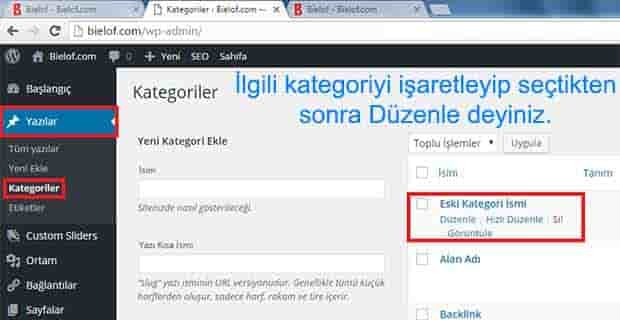
Açılan Kategoriler alanında sağ tarafta değiştirmek ve düzenlemek istediğiniz kategorinin üzerine mause ile gelince Düzenle - Hızlı Düzenle - Sil ve Görüntüle seçenekleri çıkacaktır. İlgili wp kategoriyi işaretleyip seçtikten sonra Düzenle deyiniz.
Wp Kategori Düzenleme
Seçmiş olduğunuz kategorimizi "Kategoriyi Düzenle" alanında
İsim: "Kategori Eski İsmi" Kategoriye yeni isim verin.
Yazı Kısa İsmi: "kategori-eski-ismi" Kategoriye yeni URL versiyonu ile değiştirmelisiniz.
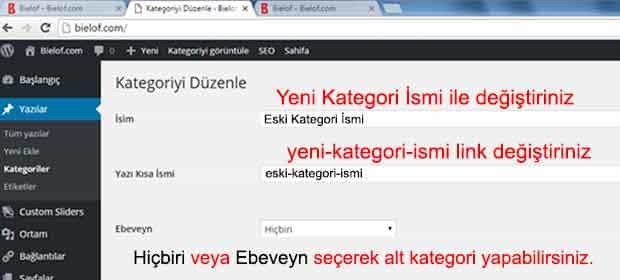
Burada dikkat etmeniz gereken; Kategoriye Türkçe isim verilmemelidir. Büyük harf yazılmaz ve alt çizgili kullanılmamalıdır. Yazı Kısa İsmi “slug” yazı isminin URL versiyonudur. Genellikle tümü küçük harflerden oluşur, sadece harf, rakam ve tire içermelidir.
bu-şekilde-kategori-ismi-olmaz. (Hata: Türkçe karakter kullanılması)
Bu-Sekilde-Kategori-İsmi-Olmaz. (Hata: Büyük harf kullanım)
bu_sekilde-kategori_ismi-olmaz. (Hata: Alt_Tire kullanımı)
WP Kategori İsim Verme
Kalıcı Bağlantı Ayarları: Wordpress kalıcı bağlantılar ve arşivler için özel adres bağlantıları oluştura bilmemize olanak sağlamakta.
Kurulum sırasında otomatik gelen Wp Kategori temeli: "category" şeklinde olabilir. Dilerseniz bunu Türkçe karşılığını "kategori" olarak veya kendinizin belirleyeceği kelimeler ile kategoriler, konular, ders, urunler v.b. gibi değiştirebilme imkanınız bulunmaktadır.
Bunun için WordPress Kalıcı Bağlantı Ayarları başlığı altında ki resmi inceleyebilirsiniz.
Wordpress Kategorileri Düzenleme
Admin panelden "Yazılar" alt başlığından "Kategoriler" kısmından wordpress kategorileri düzenleme yapabilir. Birden fazla kategorileri seçerek toplu işlem uygulayarak silebilir veya Ebeveny seçebiliriz.
WP Ebeveyn Kategorisi
Etiketlerin tersine kategoriler hiyerarşik bir yapıda olabilmektedir. İstanbul İlçeleri adında bir ana kategorimiz ve bu kategoriye bağlı İstanbul Fatih ve İstanbul Üsküdar adında alt kategorileriniz olabilir. WP Ebeveyn Kategorisi ve WP alt kategori seçimi tamamen tercihimize kalmıştır.
Oluşturacağımız kategorinin başlı başına bağımsız bir kategori mi yoksa bir kategorinin alt kategorisi mi olduğunu belirlemek için seçim yapabiliriz
WordPress Ebeveyn Kategorisi
WordPress Ebeveyn Kategorisi "Hiçbiri" yapılırsa bağımsız bir kategori oluşturmuş oluruz. Eğer ki listeden bir kategori seçerseniz oluşturduğunuz kategori, seçtiğimiz kategorinin alt kategorisi olur.
Örnekler:
WordPress Ebeveyn Kategorisi: İstanbul İlçeleri
camiiler.com/istanbul-ilceleri/
WordPress Alt Kategorileri: İstanbul Fatih ve İstanbul Üsküdar kategorileridir.
camiiler.com/istanbul-fatih/
camiiler.com/istanbul-uskudar/
Wordpress Menü Kategori Ekleme
Wordpress kategorileri menü yapma veya Wordpress menü kategori eklemek için Admin panelden Görünüm > Menüler tıkladıktan sonra; öncelikle hangi menüde göstermek istiyorsanız ilgili menüyü seçiniz. (1)
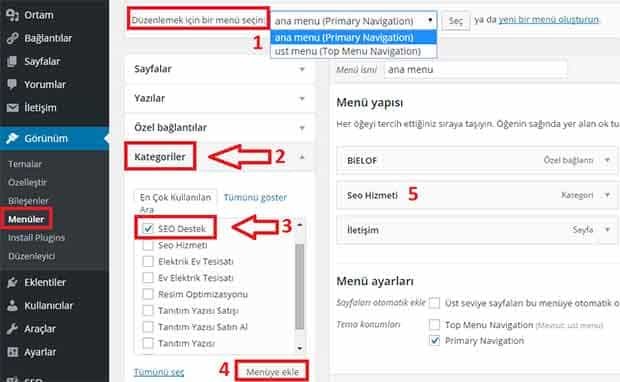
Sayfalar - Yazılar - Özel Bağlantılar - (2) Kategoriler sekmesinde; En Çok Kullanılan, Tümünü Göster veya Ara kullanıp ilgili kategorinizi işaretleyip (3) seçtikten sonra (4) "Menüye ekle" yaptığınız zaman işleminiz gerçekleşmiş olacaktır.
Wordpress kategorileri üst menüde göstermek bu kadar basittir.
Wordpress Menü Sayfa Ekleme
Eğer wordpress menüde kategori yerine sayfa göstermek istiyorsanız;
Wordpress Menü Sayfa Eklemek için Yazılar - Özel Bağlantılar - Kategoriler - Sayfalar sekmesinde ilgili sayfanızı seçerek aynı işlemi yapmanız yeterlidir. Menüye kaydet demeyi unutmayın.





